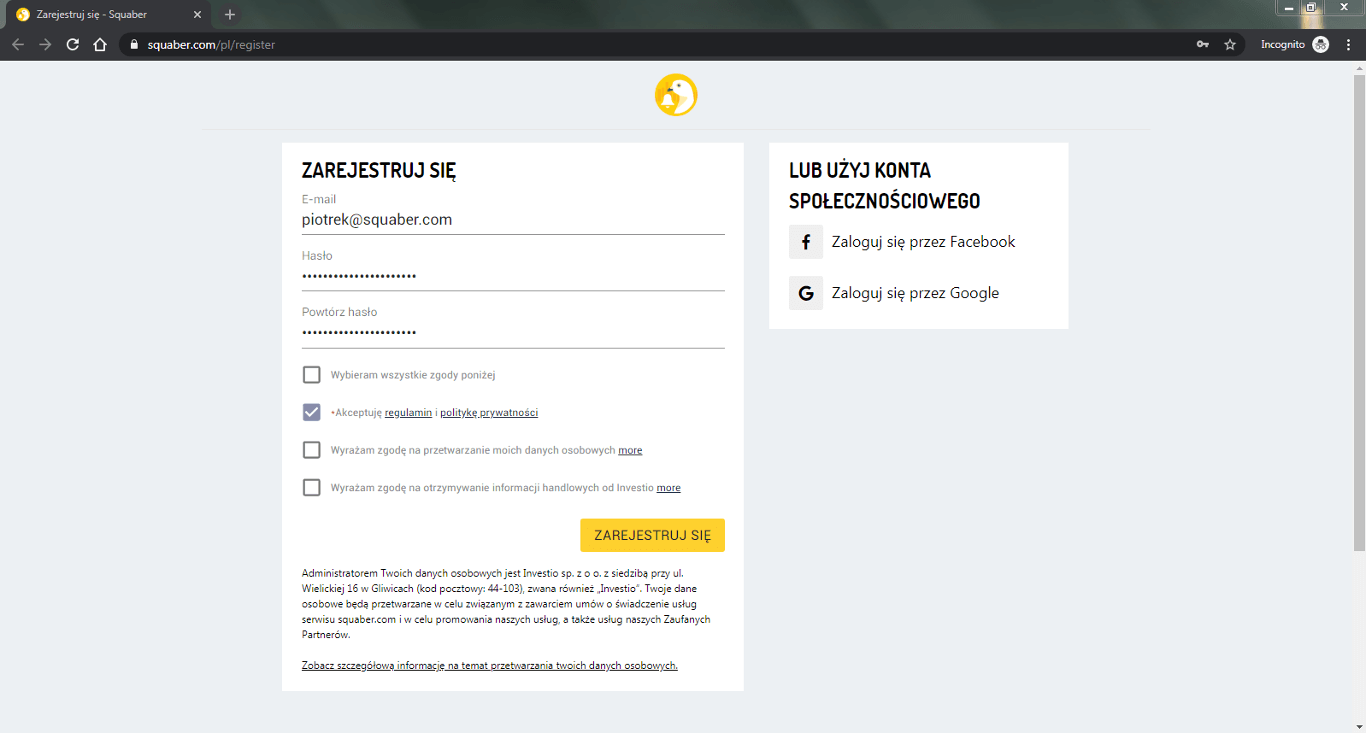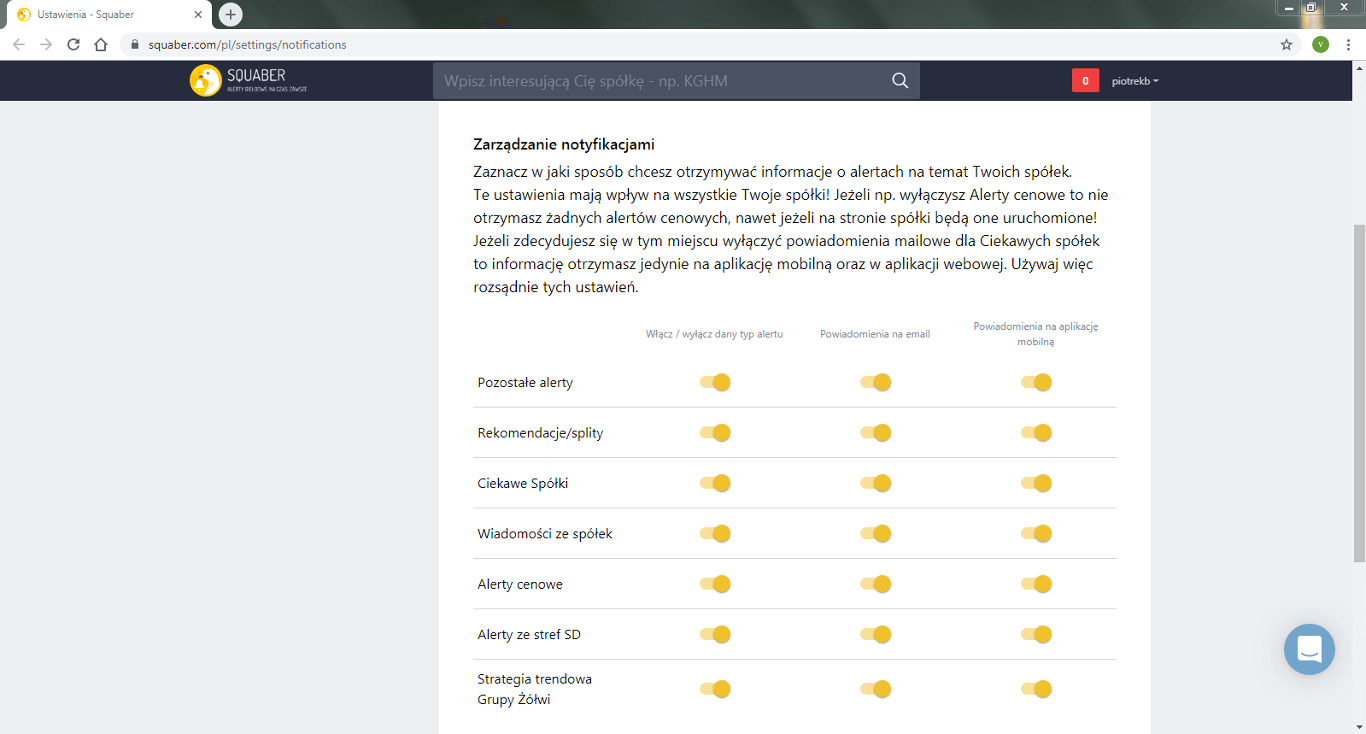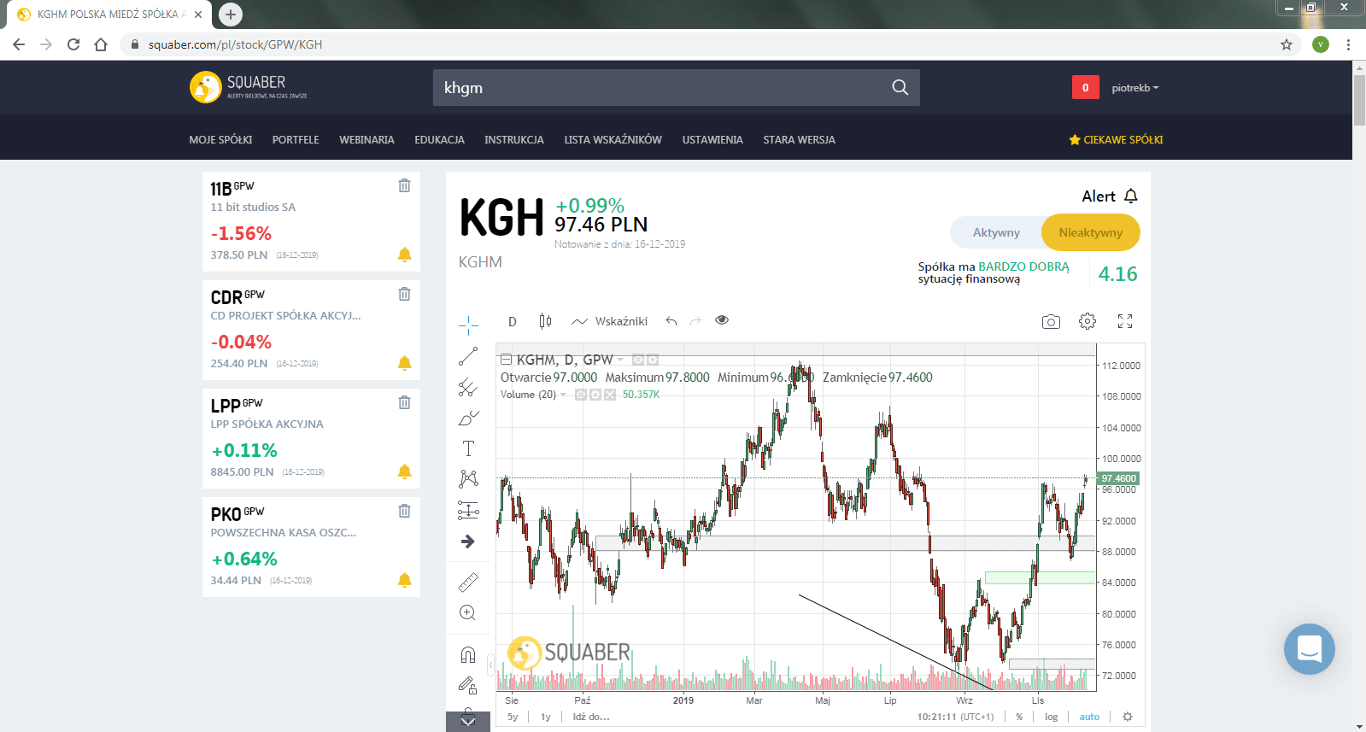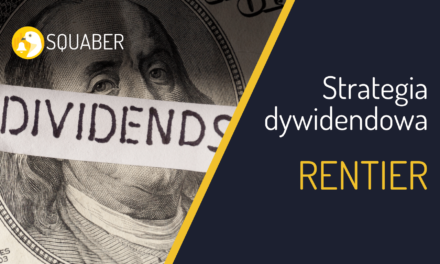Dopóki nie zarejestrujemy się w serwisie, strona główna Squaber.com będzie wyglądać w ten sposób. Mamy tu dostęp do treści ułatwiających nam decyzję o rejestracji, krótkiej prezentacji wskazującej pierwsze kroki i informującej o funkcjonalnościach Squabera, najczęściej zadawanych pytań oraz bloga na którym publikujemy analizy i treści edukacyjne.
Rejestracja
Aby założyć konto klikamy naturalnie w ikonę zarejestruj, i wpisujemy tam wymagane dane. Istnieje także możliwość zalogowania się przez facebooka, google+ i linkedin. Po zarejestrowaniu dostaniemy oczywiście maila potwierdzającego a wtedy już możemy śmiało ustalić nasz abonament oraz dodać metodę płatności. Najprościej jest podłączyć kartę kredytową, należy wtedy wpisać wszystkie wymagane dane i kliknąć przejdź do płatności. Do wyboru mamy jeszcze PayLane i PayPala, a jeśli zdecydujemy się na abonament roczny, także przelew przez PayU. Ważna informacja dla was, nie przechowujemy żadnych informacji o waszych kartach płatniczych a wy w każdej chwili zrezygnować możecie z subskrypcji.
Konfiguracja ustawień
Jeśli mamy już abonament, możemy w pełni korzystać z funkcjonalności Squabera. Na samym początku warto ustalić z jakich rynków spółki chcemy widzieć. Jeśli inwestujemy jedynie w polskie akcje wystarczy GPW, a jeśli mamy możliwość kupowania amerykańskich akcji, warto włączyć jeszcze nowojorską giełdę oraz nasdaq. Mamy możliwość także określenia kiedy chcemy dostawać alerty, w trakcie czy po sesji, oraz czy informacja ma przychodzić na maila czy telefon. Jeśli nie mamy możliwości inwestowania w czasie trwania sesji, warto włączyć alerty dopiero na jej koniec, bo to na pewno oszczędzi nam nerwów wynikających z niepewności i bezsilności. Aby ściągnąć aplikację na telefon możemy to zrobić bezpośrednio z naszego urządzenia mobilnego, poprzez sklep play jeśli nasz system to android, lub przez app store, jeśli korzystamy z produktów apple. Można także zrobić to z poziomu przeglądarki, klikając w ikony u dołu strony, przejdziemy wtedy do strony na przykład sklepu play, i jeśli jesteśmy zalogowani i klikniemy ikonkę zainstaluj, aplikacja pobierze się sama w momencie włączenia wifi w naszym telefonie. W przypadku app store sytuacja wygląda analogicznie. Aby zalogować się w aplikacji mobilnej, wpisujemy dokładnie ten sam login i hasło, z jakiego korzystamy w wersji webowej.
Pierwsze kroki z widokiem spółki
Po ustawieniu tych parametrów i ściągnięci aplikacji na telefon możemy wreszcie zacząć szukać naszych spółek. Służy do tego wyszukiwarka, w którą wystarczy wpisać nazwę spółki lub jej giełdowy skrót. Po kliknięciu analizuj przechodzimy do jej squaberowego profilu. Na ten moment najważniejsze dla nas pytanie to jak włączyć alert, a włącza się klikając w jego ikonę w prawym górnym rogu wykresu. Od teraz będziemy dostawali wiadomości w momentach, w których powinniśmy przyjrzeć się cenie akcji, trafią one także na listę alertowanych spółek.